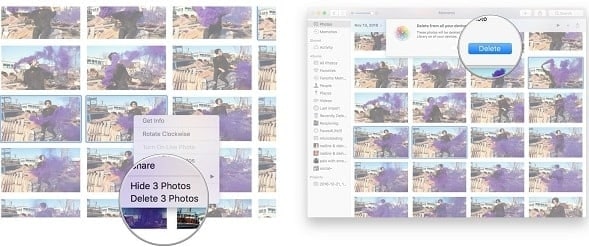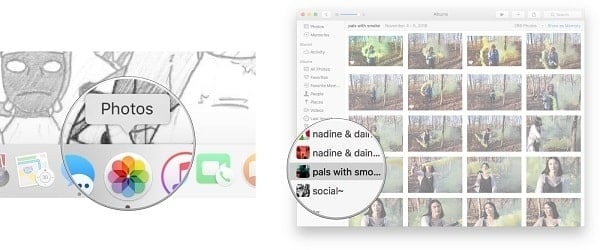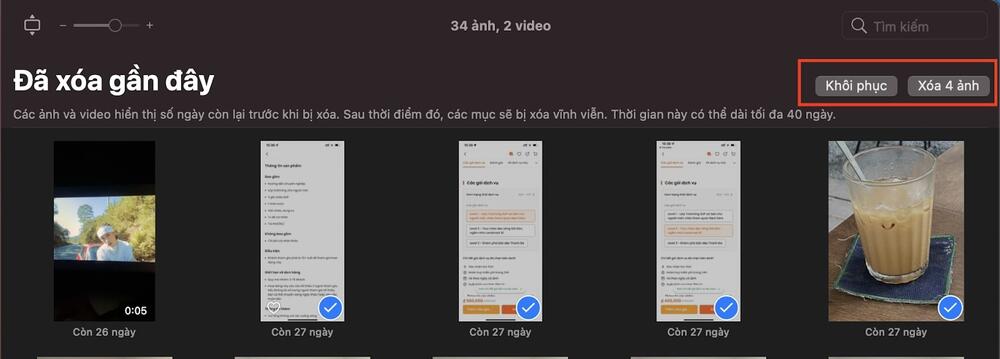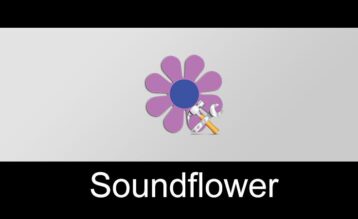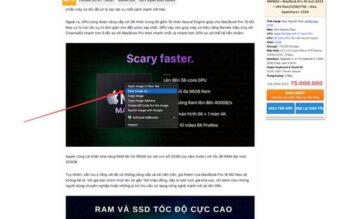Bạn chưa từng sử dụng MacBook, bạn mới làm quen với hệ điều hành macOS và chưa biết cách xóa ảnh trên MacBook? Đọc ngay bài viết này của Laptop Vàng để biết được cách thực hiện
Cách xóa ảnh, video trên MacBook
Để xóa hình trên MacBook, đầu tiên bạn cứ vào app “Ảnh” (Photos) của máy tính MacBook đã nhé!
Xóa ảnh, video được chọn trong chế độ xem Ngày
Để xóa ảnh ở chế độ xem ngày (hiển thị toàn bộ ảnh) bạn nhấn vào ảnh đó, lúc này có 3 trường hợp:
- Xóa 1 ảnh
- Xóa nhiều ảnh kế bên nhau thì giữ Shift để bấm chọn nhiều ảnh gần nhau
- Xóa nhiều ảnh cách nhau giữ phím Command và chọn ảnh muốn xóa
Sau khi chọn ảnh muốn xóa bạn ấn 2 ngón tay trên Trackpad (thao tác chuột phải) và chọn Delete hoặc nhấn tổ hợp phím COMMAND + DELETE
Xóa ảnh, video khỏi Album
Chọn Album chứa ảnh muốn xóa
Sau đó xóa tương tự như cách trên, để xóa toàn bộ album có thể bấm chuột phải vào album và bấm xóa album (toàn bộ ảnh trong album cũng mất)
1.3 Xóa vĩnh viễn ảnh và video
Để xóa vĩnh viễn ảnh, bạn vào album chọn album “Đã xóa gần đây” ở góc trái
Ở góc phải sẽ có nút “Xóa tất cả” bấm vào để xóa tất cả hoặc chọn riêng từng tấm để xóa hẳn khỏi máy và iCloud
Một số lưu ý khi xóa ảnh, video trên MacBook
- Sau khi xóa ảnh, ảnh sẽ vào thư viện “Đã xóa gần đây” chứ chưa mất hẳn nên bạn không cần lo lắng nếu xóa nhầm
- Trong album “Đã xóa gần đây” bạn có thể khôi phục lại ảnh nếu xóa nhầm (hướng dẫn ở phần 3)
- Nếu muốn xóa hẳn khỏi máy và iCloud bạn làm theo hướng dẫn ở phần 1.3
- Nếu bạn xóa vì muốn tăng dung lượng, bạn phải xóa vĩnh viễn ảnh trong album “Đã xóa gần đây”
Cách khôi phục ảnh đã xóa trên MacBook
Tương tự các xóa vĩnh viễn, muốn khôi phục bạn vào album “Đã xóa gần đây” chọn ảnh muốn khôi phục, khi tick chọn ảnh nút “Khôi phục” ở cạnh “Xóa vĩnh viễn” sẽ sáng lên.
Trên là bài viết hướng dẫn cách xóa ảnh trên MacBook, hy vọng bài viết sẽ mang đến bạn thông tin hữu ích.